Excel tilbyr en rekke muligheter for effektiv dataanalyse, spesielt ved bruk av Pivot-tabeller. Denne opplæringen viser deg hvordan du kan tilpasse ulike alternativer i Pivot-tabeller for å tilpasse dem til dine behov og optimalisere dataframstillingen din.
Viktigste innsikter
- Du kan tilpasse visningen av verdier og beregningsmetoder.
- Formatering og layout av Pivot-tabellen din er avgjørende for lesbarheten.
- Oppdatering av data og håndtering av null- eller feilverdier er grunnleggende aspekter ved datavedlikehold.
- Spesialtilpassede filtre og sorteringer muliggjør en detaljert analyse.
Trinnvis veiledning
Generer Pivot-tabell og gjør første innstillinger
Først må du forsikre deg om at dataene dine er riktig ordnet i en Pivot-tabell. Når du har opprettet denne, blir du bedt om å bestemme komponentene for Pivot-tabellen din. En vanlig metode er å utføre beregninger som gjennomsnittet av omsetningsdata. Dette kan du enkelt oppnå ved å velge feltet og tilpasse beregningsmetoden.
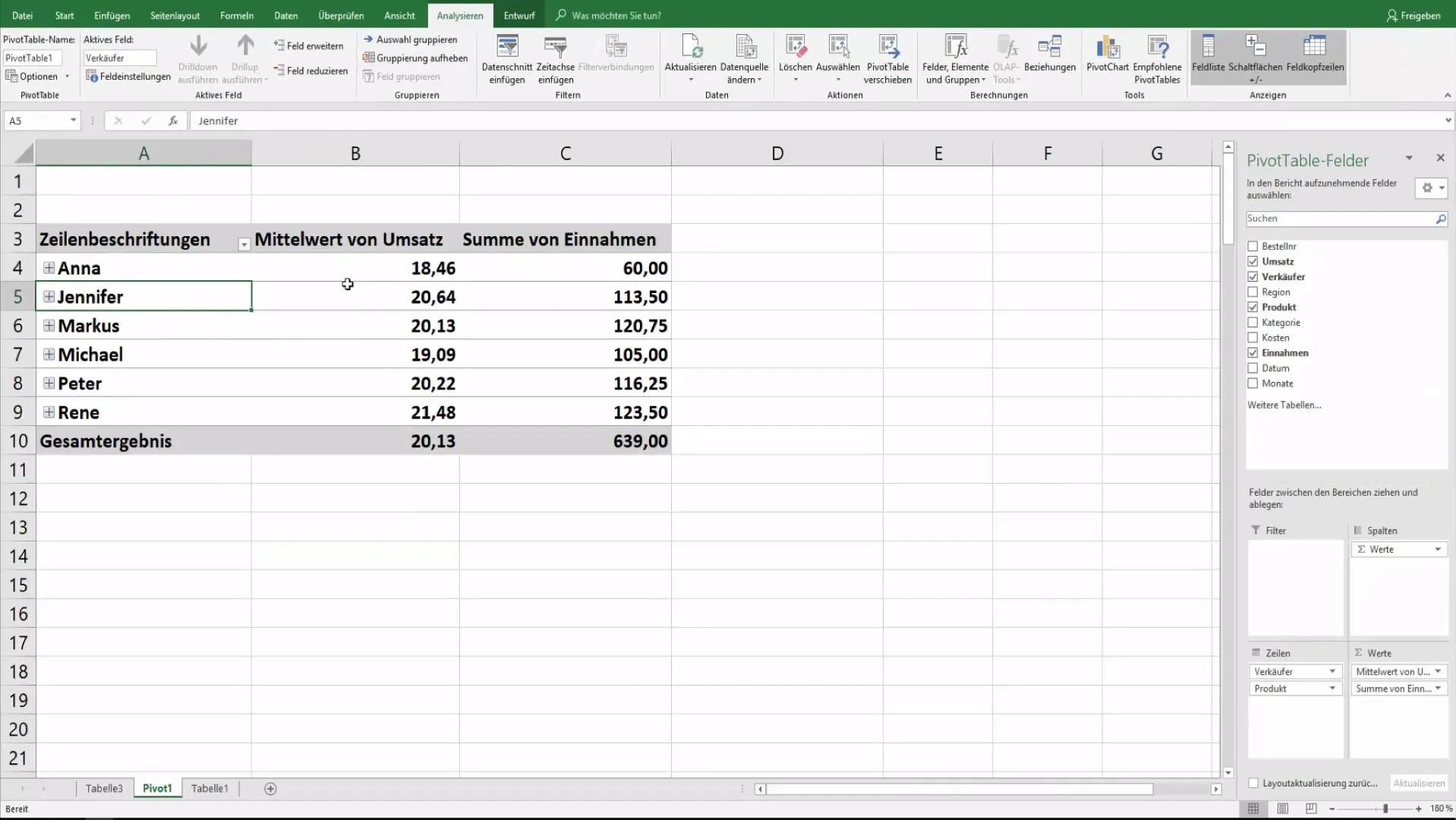
Hvis du for eksempel ønsker å beregne gjennomsnittlig omsetning, gå til feltinnstillingene, velg ønsket beregningsmetode og klikk deretter på "OK". Nå vil du se resultatene som ønsket i Pivot-tabellen din. For å vise forskjellene mellom ulike oppføringer, kan du også formatere verdiene slik at de vises som prosentvise endringer.
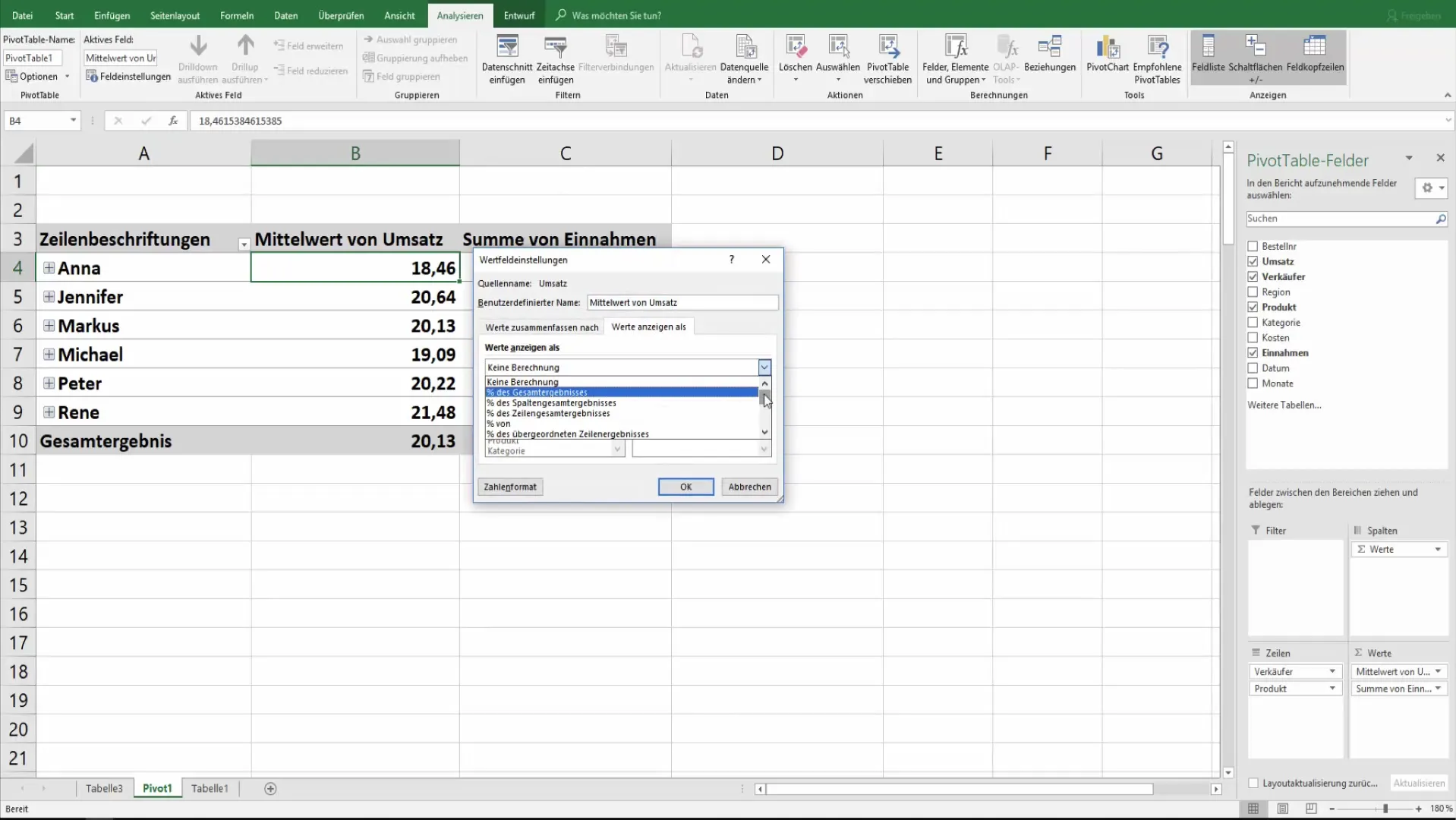
Layout og formatering
Formateringen av Pivot-tabellen din er avgjørende for å presentere dataene tydelig og effektivt. I pivot-tabellens alternativer kan du konfigurere om celler med etiketter skal slås sammen og sentreres. Dette hjelper deg med å forbedre oversikten og gjøre dataene lettere lesbare.
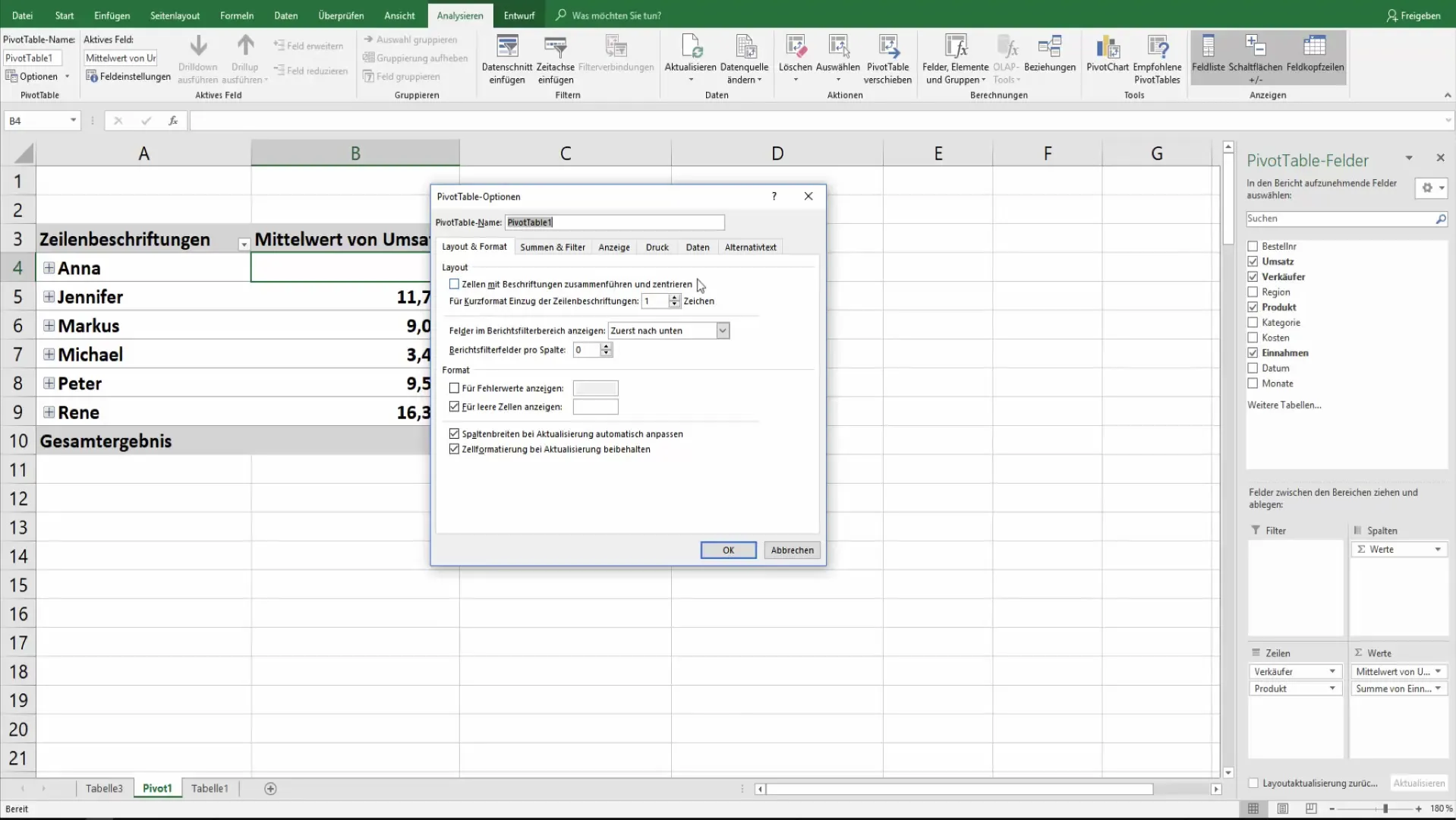
Det er spesielt viktig å bestemme hvordan tomme celler skal håndteres. Du har muligheten til å bestemme om en plassholder skal vises i disse cellene (for eksempel verdien "0"), eller om disse cellene skal forbli tomme.
Samlet resultater og filter
Et annet aspekt med innstillingene for Pivot-tabeller er muligheten til å vise samlede resultater for rader og kolonner. Her kan du avgjøre om disse summerende dataene skal supplere eller være overflødige for resultatet ditt.
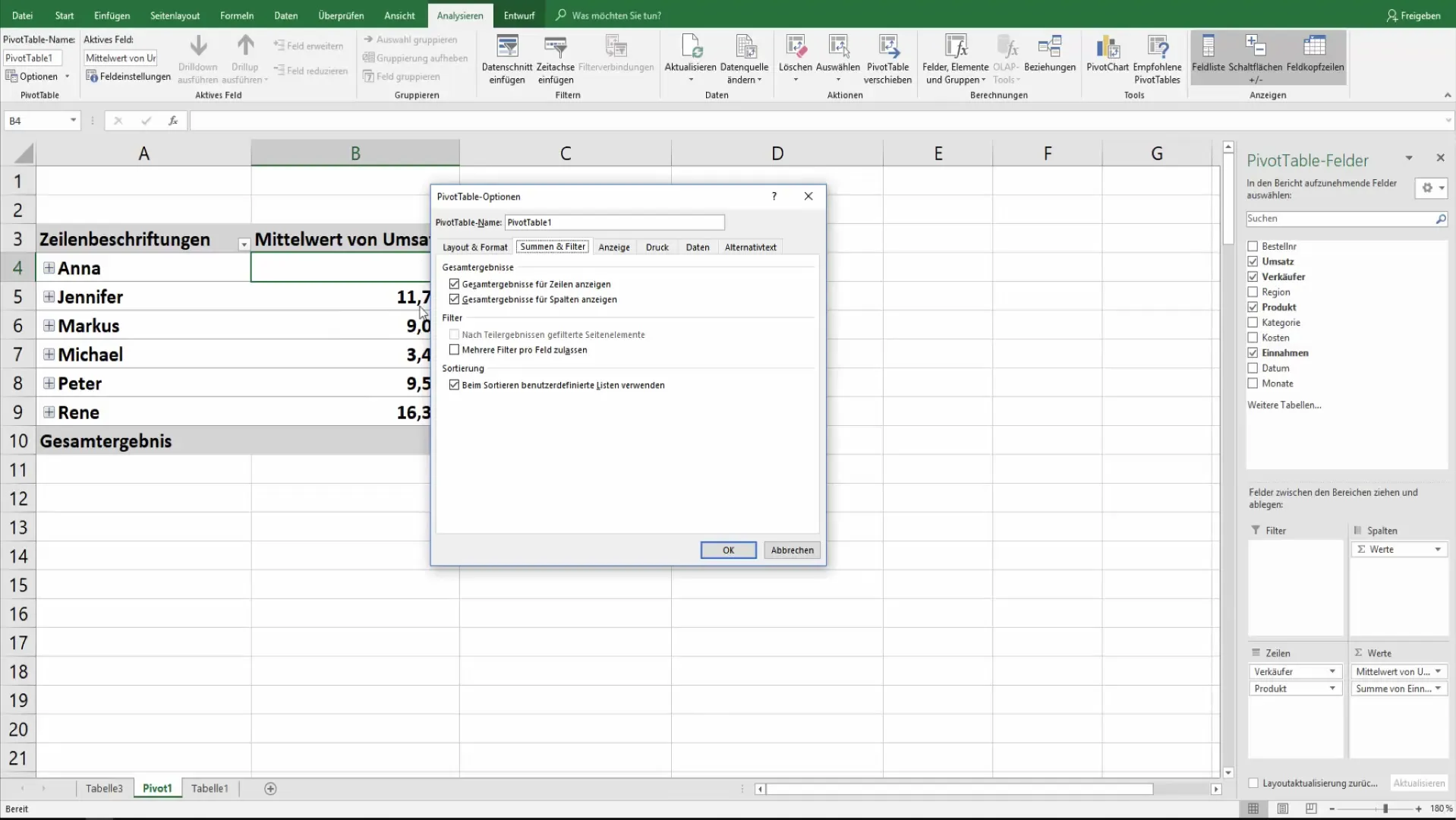
Du kan også bestemme om flere filtre per felt er tillatt. Dette øker fleksibiliteten når du analyserer dataene dine og tillater varierende visninger innenfor samme tabell.
Visningsjusteringer og sorteringer
Visningen av Pivot-tabellen kan justeres ytterligere for å imøtekomme analysens krav. Du kan kontrollere om verdiene i radene skal være synlige og om feltetikettene skal vises.
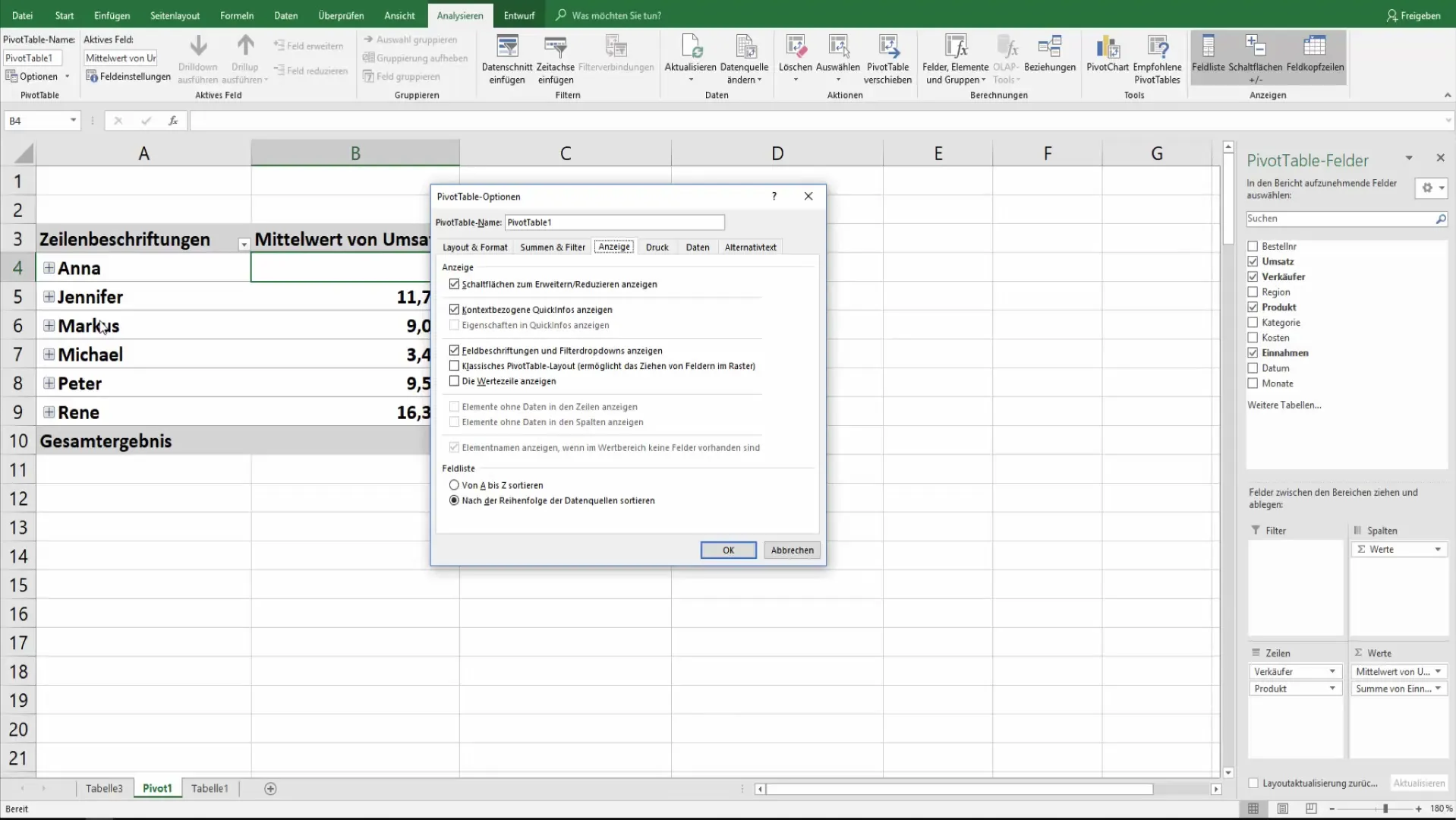
En annen nyttig funksjon er justering av sorteringsalternativer. Du kan definere om dataene skal sorteres etter en egendefinert sorteringsrekkefølge eller alfabetisk. Denne innstillingen bidrar ikke bare til oversikt, men sørger også for at presentasjonen din ser profesjonell ut.
Utskriftsinnstillinger og dataoppdatering
Hvis du planlegger å skrive ut Pivot-tabellen din, kan du justere utskriftsvalgene deretter. Her kan du bestemme om knapper eller overskrifter skal skrives ut. Dette kan ha stor innvirkning på den offline-presentasjonen av dataene dine.
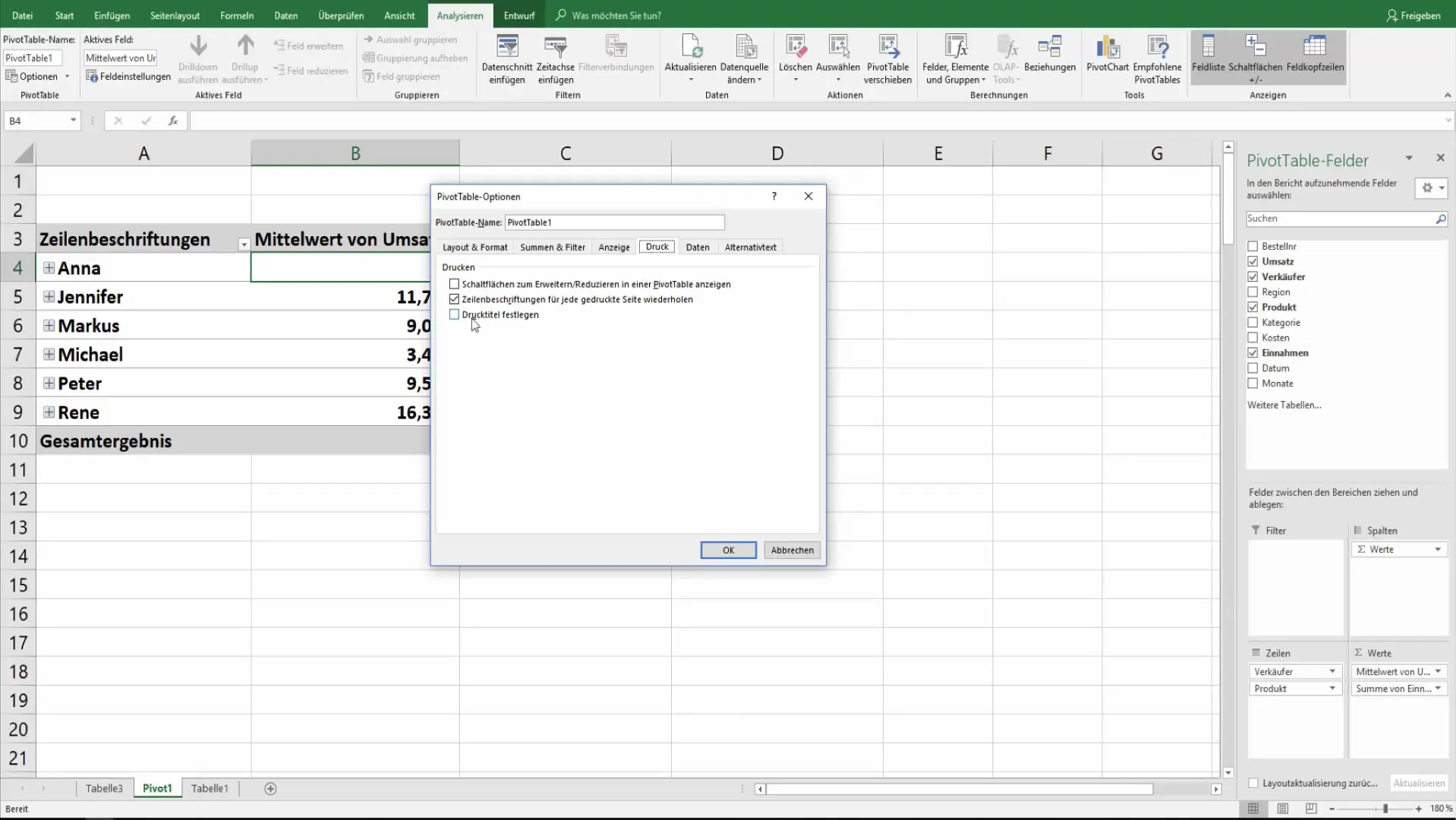
Like viktig er alternativet for oppdatering av dataene dine. Du kan kontrollere om kildeinformasjonen skal lagres sammen med filen og om dataene automatisk skal oppdateres når filen åpnes.
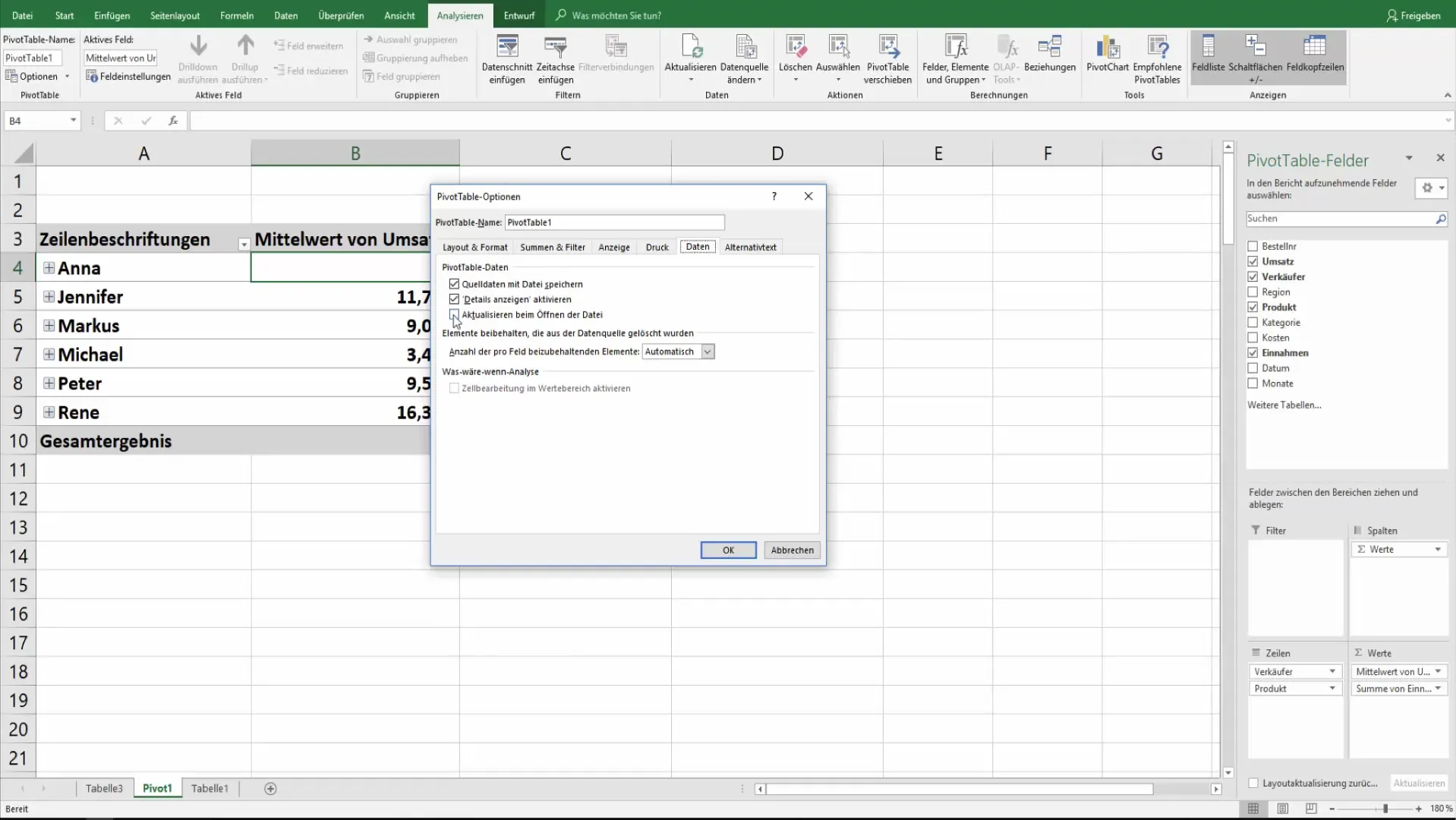
Disse alternativene er spesielt verdifulle når du jobber med data som regelmessig oppdateres, for å sikre at du alltid har de nyeste opplysningene tilgjengelig.
Legg til alternative tekster
En siste, men nyttig mulighet er å legge til alternative tekster til feltene i pivottabellen din. Her kan du sette inn titler og beskrivelser som tydeliggjør formålet eller innholdet i dataene.
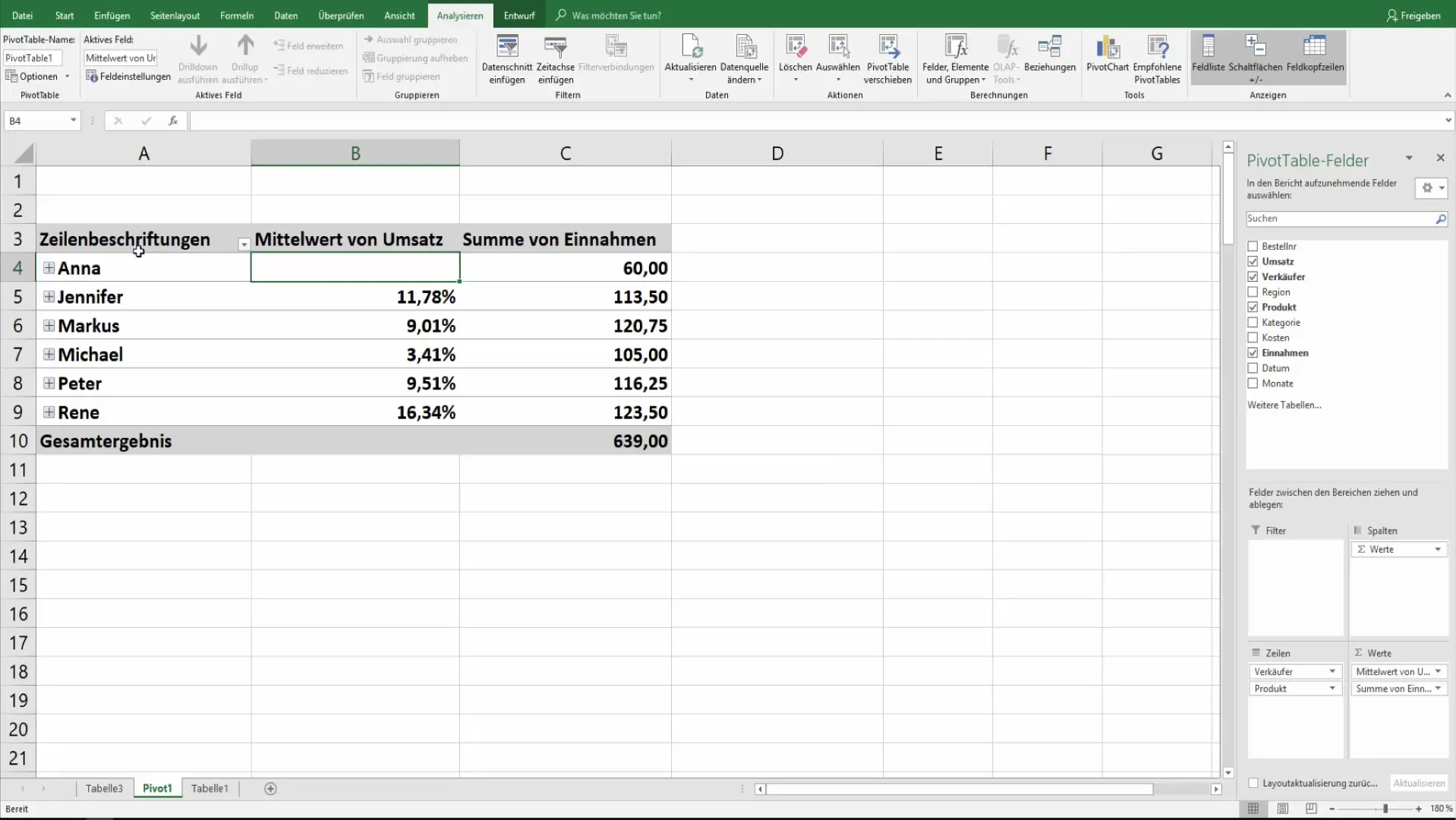
Sammendrag
I denne opplæringen har du lært hvordan du kan tilpasse alternativene i Excel's pivottabeller optimalt. Du kan spesifikt definere visningen av verdier, layout og formatering av datatillatelser, samt definere oppdateringer for å forbedre dataanalysen din. Ved å utnytte mulighetene fullt ut, kan du ikke bare øke effektiviteten din, men også sikre en profesjonell presentasjon av dataene.
Ofte stilte spørsmål
Hvordan kan jeg opprette en pivottabell?Klikk på "Sett inn", velg "PivotTable" og velg dataene du vil analysere.
Kan jeg bruke flere filtre i en pivottabell?Ja, du kan angi i alternativene om flere filtre per felt er tillatt.
Hvordan håndterer jeg tomme celler i pivottabellen min?Du kan velge om det skal vises en plassholder eller ingenting i de tomme cellene.
Hvordan oppdaterer jeg pivottabellen min etter endringer i kildedatene?Klikk på "Oppdater" for å laste inn de nyeste dataene i pivottabellen din. Du kan også angi at tabellen automatisk skal oppdateres ved åpning.
Hva kan jeg gjøre for å gjøre pivottabellen min mer printervennlig?I utskriftsalternativene kan du angi om titler og knapper skal vises under utskrift.


